Guida completa su come disinstallare Recuva da Windows 10.
Hai la necessità di liberare spazio all’interno del disco fisso? Guardando quali sono i programmi meno utilizzati hai trovato Recuva e lo vorresti rimuovere ma non sai come fare? Beh, tranquillo sono qui per aiutarti. In questo articolo, infatti, ti mostrerò come disinstallare Recuva dal tuo computer.
Il primo passo da compiere per raggiungere l’obbiettivo è quello di aprire il Pannello di Controllo. In Windows 10 il metodo più veloce per farlo è quello di digitare la parola Pannello di Controllo all’interno della barra di ricerca dello Start e selezionare la prima voce proposta.
All’interno del Pannello di controllo pigiare la voce Disinstalla un programma presente sotto il gruppo Programmi.
Attendere il completo caricamento dell’elenco di tutti i programmi installati. Scorrere tale elenco sino a trovare il programma Recuva. Selezionarlo, con il tasto sinistro del mouse, e premere il pulsante Disinstalla/cambia situato nella parte alta della maschera.
Attendere qualche secondo la completa disinstallazione del programma. Premere Fine per chiudere la procedura guidata.
Nota bene: al termine della rimozione non è necessario effettuare alcun riavvio del computer per rendere effettive le modifiche.
Complimenti, se sei arrivato a leggere sino a qui significa che sei riuscito a disinstallare Recuva dal tuo computer in maniera corretta. Hai visto? Non è mica stato così difficile? Spero vivamente con questa guida di esserti stato utile. Se hai dubbi o perplessità non esitare a contattarmi sarò ben lieto di rispondere ad ogni tua domanda.
Ti potrebbe interessare anche:
- Recuperare un file cancellato con Recuva
- Eliminare un programma da Windows
- Disinstallare un programma con CCleaner
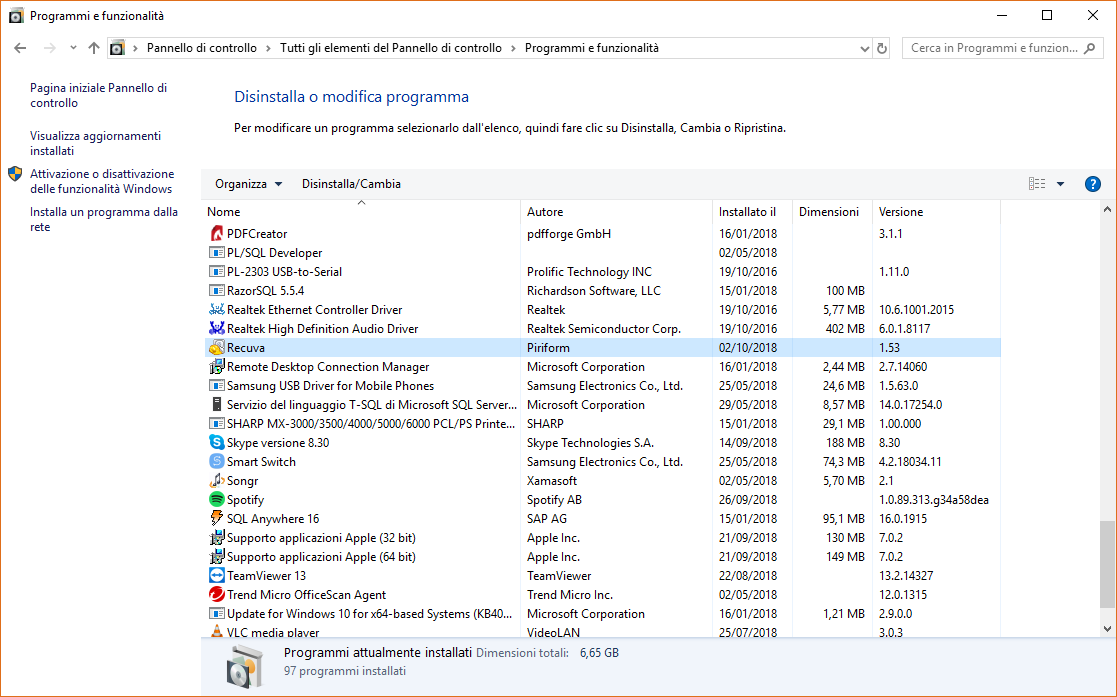
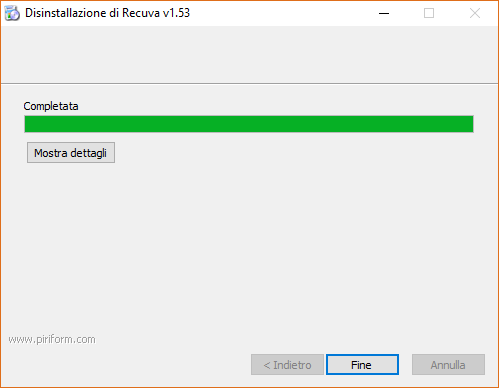


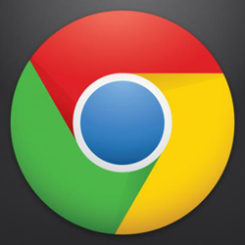
Commenta per primo